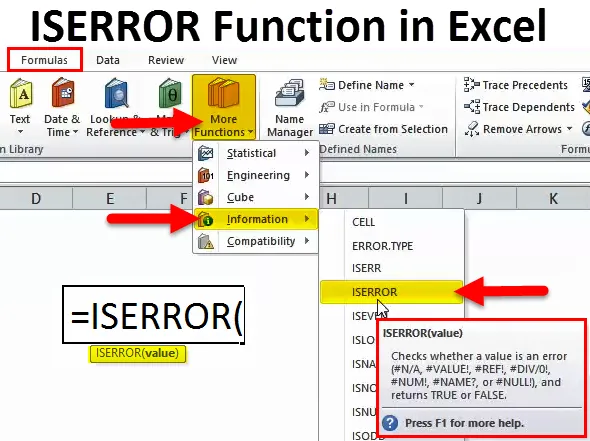
ISERROR funkcija u Excelu (Sadržaj)
- ISERROR u Excelu
- ISERROR Formula u Excelu
- Kako se koristi program ISERROR u Excelu?
ISERROR u Excelu
Prilikom izračunavanja ili primjene formule često imamo pogreške. Da bismo provjerili imaju li stanice pogrešku ili ne, možemo koristiti ISERROR Formulu u Excelu.
Riječ "IS" znači da provjerava ima li odabrana ćelija pogrešku ili ne. Ako navedena ćelija ima pogrešku, vratit će rezultat u obliku TRUE , a ako navedena stanica nema grešku, vratit će rezultat u obliku FALSE.
ISERROR funkcija je vrlo korisna za provjeru pogrešaka koje smo dobili iz formula u listu. Ova formula određuje rezultat na temelju vrijednosti ćelije.
ISERROR pronalazi sve sljedeće pogreške u excelu. Popisi pogrešaka nalaze se u nastavku.
# N / A, # VALUE !, #REF, # DIV / 0 !, # NUM !, #NAME ?, # NULL!
Ako funkcija ISERROR pronađe bilo što od ovoga u ćeliji, rezultat će vratiti rezultat u obliku TRUE ili FALSE.
ISERROR Formula u Excelu
Formula za funkciju ISERROR u Excelu je sljedeća:
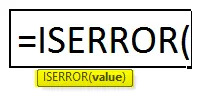
Formula ISERROR uključuje samo jedan parametar tj. Vrijednost
Vrijednost: Ovo nije ništa drugo nego ciljana ćelija koju želite testirati.
Ova je funkcija vrlo korisna ako želimo zamijeniti vrijednost pogreške bilo kojom drugom vrijednošću.
Kako se koristi program ISERROR u Excelu?
ISERROR funkcija u Excelu je vrlo jednostavna i laka za upotrebu. Neka razumije primjere ISERROR-a u Excelu pomoću nekih primjera.
Ovdje možete preuzeti ISERROR predložak Excelove funkcije - ISERROR predložak programa ExcelISERROR u primjeru br. 1 u Excelu
Pogledajmo jednostavan primjer ISERROR funkcije u Excelu. Imam ciljane prema stvarnim podacima od siječnja do svibnja.
U stupcu A imam mjesečni popis, u stupcu B imam popis ciljeva, a u stupcu C ostvario sam popis.
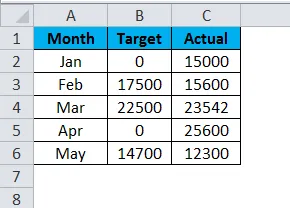
Izračunao sam razinu učinkovitosti dijeleći postignuti broj s ciljanim brojem.
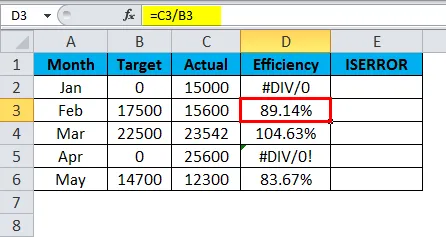
Problem je što imamo neke pogreške kao # DIV / 0 !.
Ako je netko u nazivniku ili brojniku nula, dobivamo pogrešku kao # DIV / 0! Kada dijelimo brojeve.
Dopustite mi da otkrijem koja ćelija ima vrijednost pogreške pomoću funkcije ISERROR.
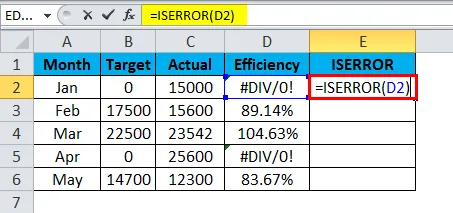
ISERROR funkcija vraća rezultat na sljedeći način:
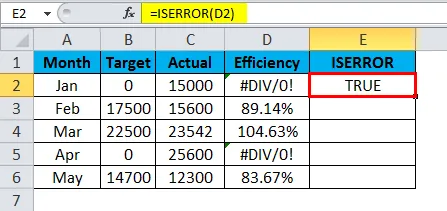
Budući da sam u programu Excel primijenio ISERROR Formulu, ako dođe do pogreške, ona se prikazuje kao TRUE ili se prikazuje kao FALSE. Povucite i ispustite ovu funkciju i pritisnite CTRL + D za donje vrijednosti.
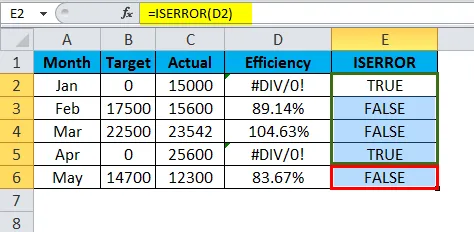
Međutim, to ne služi mojoj krajnjoj svrsi. Želim da se podaci prikažu kao nula ako dođe do pogreške ili ako se izvrši uobičajeni izračun.
Ovdje koristim IF stanje s funkcijom ISERROR.
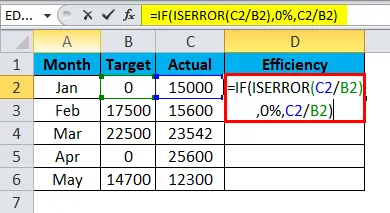
Formula koju sam ovdje koristio je:
= AKO (ISERROR (C2 / B2), 0%, C2 / B2)
AKO je uvjet provjeravanje da li se izračun C2 / B2 vraća kao pogreška. Ako se obračun vrati kao greška, iskazat će rezultat kao 0%, . ili inače izvršite izračun i prikazati stvarni postotak.
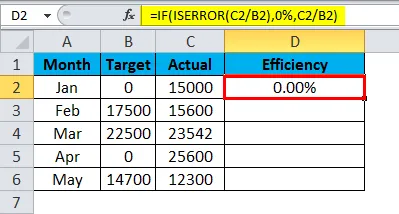
Sada povucite i ispustite ovu funkciju i pritisnite CTRL + D za donje vrijednosti.
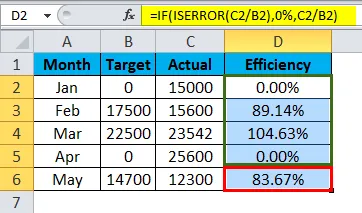
Kako je cool? Prikazivanje vrijednosti pogreške i zamjena tih vrijednosti pogreške 0% učiniće izvještaj prekrasnim.
ISERROR u primjeru Excela br. 2
Imamo još jednu funkciju pogreške koja se zove IFERROR. Djeluje na sličan način na koji radi ISERROR, ali postoje neznatne izmjene.
Pogledajte ilustrativni primjer za ilustraciju funkcije IFERROR-a. Tablica 1 glavni je izvor podataka, a tablica 2 tablica Vlookup.
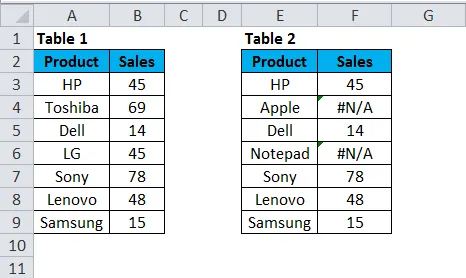
U stupcu F primijenio sam Vlookup formulu kako bih pronašao iznos prodaje za marke robnih marki.
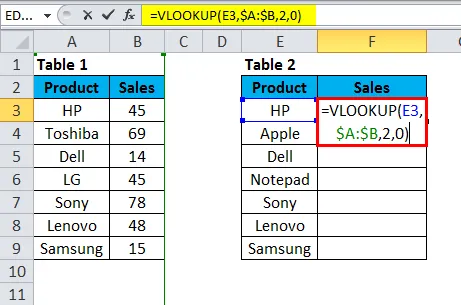
Ova VLOOKUP funkcija vraća rezultat na sljedeći način:
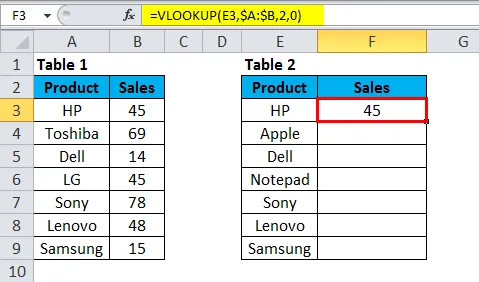
Sada povucite i ispustite ovu funkciju i pritisnite CTRL + D za donje vrijednosti.
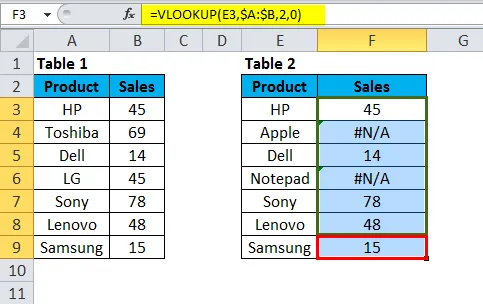
U gornjoj tablici dobio sam pogrešku za marke Apple i Notepad. Ako pogledate glavnu tablicu podataka, ne postoje marke Apple i Notepad. Zbog toga je Vlookup vratio vrstu pogreške kao # N / A.
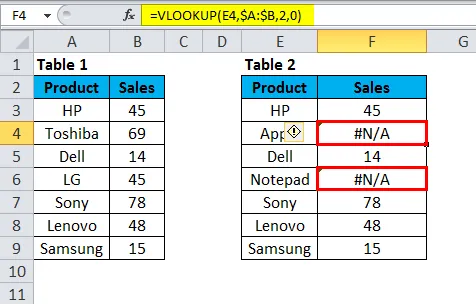
Taj problem možemo riješiti pomoću funkcije IFERROR.
Primijenite IFEEROR prije funkcije VLOOKUP. Moramo napisati formulu Vlookup unutar IFERROR Formule.
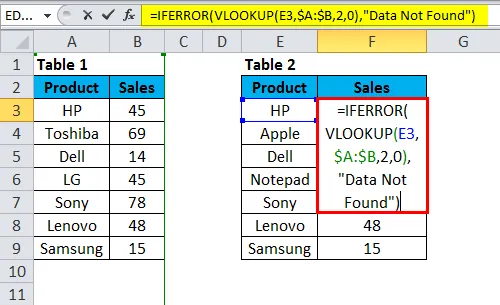
= IFERROR (VLOOKUP (E3, $ A: $ B, 2, 0), "Podaci nisu pronađeni"). Vraća rezultat kao što je prikazano u nastavku:
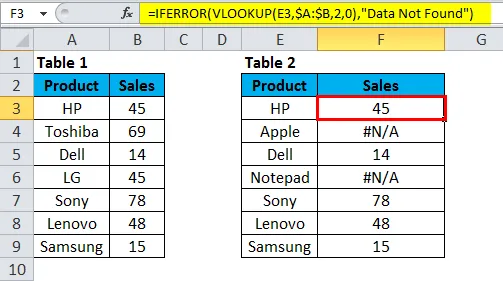
Sada povucite i ispustite ovu funkciju i pritisnite CTRL + D za donje vrijednosti.
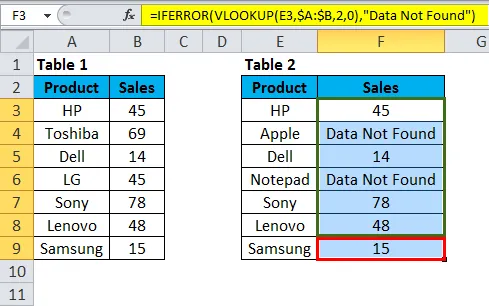
Prvo, IFERROR pokušava pronaći vrijednost za formulu VLOOKUP.
Drugo, ako VLOOKUP ne pronađe vrijednost, vratit će pogrešku. Ako postoji greška, rezultat će se prikazati kao „Podaci nisu pronađeni“.
Sve # N / A vrijednosti zamijenili smo tekstom "Podaci nisu pronađeni". Mislim da će ovo izgledati bolje nego # N / A.
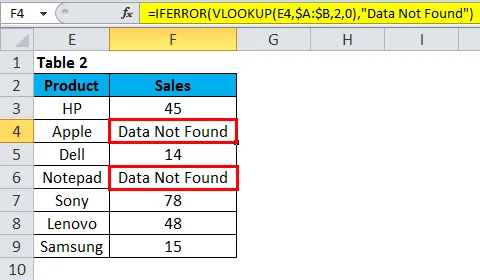
Ručna metoda za zamjenu ERROR vrijednosti
Međutim, grešku možemo zamijeniti ISERROR-om, IFERROR formulom, postoji jedna ručna metoda za to, a to je pronađena i zamijenjena metoda.
Korak 1: Jednom kada se formula primijeni, kopirajte i zalijepite samo vrijednosti.
Korak 2: Pritisnite Ctrl + H za otvaranje i zamijenite okvir te upišite vrijednost pogreške (# N / A, # DIV / 0! Itd.). Bez obzira na vrstu pogreške koju želite zamijeniti, spomenite tu pogrešku.
Korak 3: Sada napišite zamjenu sa vrijednostima kao "Podaci nisu pronađeni".
Korak 4: Kliknite na gumb Zamijeni sve.
To bi odmah zamijenilo sve navedene vrijednosti pogrešaka podacima nisu pronađeni.
Napomena: Ako ste primijenili filter, za zamjenu odaberite samo vidljive ćelije.
Ne zaboravite o ISERROR funkciji u Excelu
- ISERROR može brojčana izvješća učiniti lijepim uklanjanjem svih vrsta pogrešaka.
- Ako podaci sadrže vrstu pogreške i ako primijenite stožerne tablice, takva će se pogreška pojaviti i u stožernoj tablici.
- ISERROR može učiniti da izvješće izgleda prekrasno pronalaženjem vrijednosti pogrešaka i spasi vas od neugodnosti.
- ISERROR se može primijeniti samo na jednu stanicu istovremeno. Ne može preuzeti mnogo raspona ćelija.
- Samo prva ćelija raspona se razmatra ako se primijeni na raspon ćelija.
Preporučeni članci
Ovo je vodič za ISERROR u Excelu. Ovdje smo raspravljali o ISERROR Formuli u Excelu i kako se upotrebljava ISERROR funkcija u Excelu, uz primjer excela i download excel predložaka. Ove korisne funkcije također možete pogledati u excelu -
- DESNO Funkcija u Excelu - MS Excel
- Funkcija LEN u Excelu
- HLOOKUP funkcija u Excelu
- Funkcija čak u MS Excel-u